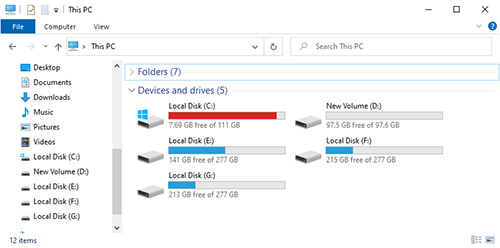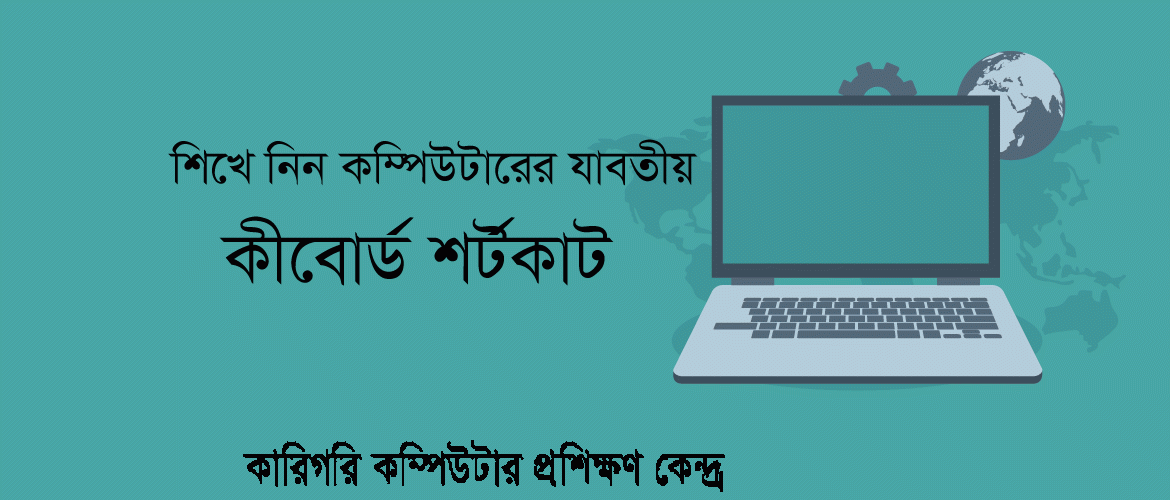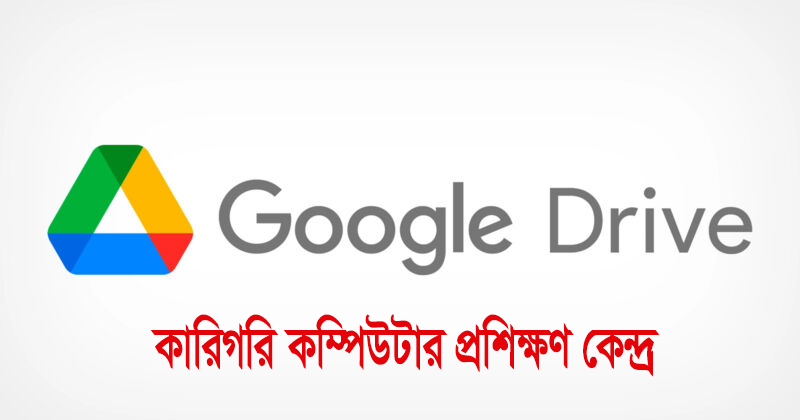আমাদের প্রতিদিনের জীবনের একটি প্রয়োজনীয় অনুসঙ্গ হলো কম্পিউটার। কম্পিউটার তার আভিধানিক অর্থ গণনাকারী যন্ত্র-এর মধ্যেই সীমাবদ্ধ নেই। বর্তমানে এর ব্যবহার ব্যাপক। চাকরি, ব্যবসা, শিক্ষা যে পেশাই থাকেন কম্পিউটার লাগবেই। এমনকি শিক্ষার্থীদেরকেও অনলাইনে ক্লাস করতে হচেছ কম্পিউটারের মাধ্যমে। জীবনের অত্যাবশ্যকীয় এই যন্ত্রটি হঠাৎ করেই সমস্যা করতে পারে। নষ্ট হয়ে যেতে পারে।
সেটা বাসায় কিংবা অফিসে যেখানে হোক না কেন। জরুরী কাজের সময় হঠাৎ করে সমস্যা দেখা দিলে মেজাজ খারাপ হয়ে যায়। কম্পিউটারের সমস্যাগুলো বিভিন্ন ধরনের হয়ে থাকে। কিছু সমস্যা আছে যেগুলো সম্বন্ধে আগে থেকে ধারণা থাকলে নিজেই তাৎক্ষনিকভাবে সারিয়ে নিতে পারবেন। হয়রানির শিকার হতে হবে না। এই সমস্যাগুলো সম্বন্ধে সবারই ধারণা রাখা প্রয়োজন।
আমরা ৫ পর্বে ১০০ এর অধিক সমস্যা ও সমাধান তুলে ধরবো। আশা করি প্রতিটি পর্ব আপনাদের জন্য কাজে লাগবে।
সমস্যা ০১: কম্পিউটার অনেক স্লো কাজ করছে
সম্ভাব্য যেসব কারণে হতে পারে:
- কম্পিউটারে ভাইরাসের আক্রমণে হতে পারে।
- অনেক বেশি প্রোগ্রাম, সফটওয়্যার ইত্যাদির কারণে।
- সি ড্রাইভে পর্যাপ্ত স্পেস খালি না থাকার কারণে
- ধুলাবালির কারণে
সমাধান করবেন যেভাবে:
- হালনাগাদ করা কোন এন্টিভাইরাস সফটওয়্যার (Antivirus software) দিয়ে কম্পিউটারের সমস্ত ফাইল ফোল্ডার স্ক্যান করে নিন।
- অনেকেই অপ্রয়োজনীয় অনেক সফটওয়্যার (software) কম্পিউটারে ইন্সটল করে রাখেন। যেমন বিভিন্ন ধরণের মিডিয়া প্লেয়ার (Media player), ব্রাউজার, কম্পিউটার ক্লিনার (ইউটিলিটি টুল) ইত্যাদি। এগুলো আপনার কম্পিউারকে স্লো করে দেয়। এগুলো আনইন্সটল (Uninstall) করে দিন।
- সাধারণত আমরা বেশিরভাগ ব্যবহারকারীই যেকোন ফাইল বা ফোল্ডারকে ডেস্কটপ অথবা মাই ডকুমেন্ট (My document) বা ডাউনলোড (Download) ফোল্ডারেই রেখে দেই। এতে সি ড্রাইভে (C: drive/ Local Disk (C:) স্পেস নষ্ট হয়। তাই প্রয়োজনীয় সবফাইল অন্য ড্রাইভে রাখুন। সি ড্রাইভ বা সিস্টেম ড্রাইভে পর্যাপ্ত পরিমান স্পেস খালি রাখুন।
- ধুলাবালি বা ময়লার কারণে অনেক সময় পিসি স্লো হয়ে যেতে পারে। এয়ার ব্লোয়ার দিয়ে ভালোভাবে ধুলো-ময়লা পরিস্কার করে নিন। প্রয়োজনে সিপিইউ (CPU- Central Processing Unit) এর বিভিন্ন কানেকশনগুলো খুলে পুনরায় সংযোগ দিয়ে দিতে পারেন। সিপিইউ টিকে সব সময় শুস্ক এবং শীতল স্থানে রাখার চেষ্টা করুন। ধুলাবালি থেকে দূরে রাখুন। আর কাজের ধরণ অনুযায়ী পর্যন্ত পরিমাণ র্যাম (RAM) লাগিয়ে নিন।
সমস্যা ০২: কম্পিউটার বারবার রিস্টার্ট হচ্ছে
সম্ভাব্য যেসব কারণে হতে পারে:
- অপারেটিং সিস্টেম (Operating system) বা কম্পিউটারে ভাইরাসের আক্রমনে
- এন্টিভাইরাসের সমস্যার কারণে
- কোনো বিশেষ অসামঞ্জস্যপূর্ণ সফটওয়ার ইন্সটলের কারণে
- অপারেটিং সিস্টেমের সমস্যার কারণে
সমাধান করবেন যেভাবে:
- পূর্নাঙ্গ ভার্সনের (Full version) আপডেটেড কোন এন্টিভাইরাস দিয়ে পুরো পিসি ভালো করে স্ক্যান করুন। স্ক্যান করার পর এন্টিভাইরাস সফটওয়ার যে নির্দেশনা দিবে তা ফলো করুন। অর্থাৎ যেভাবে ভাইরাসগুলোকে ক্লিন করতে বলবে সেভাবে করুন।
- ফ্রি এবং পাইরেটেড এন্টিভাইরাস সফটওয়্যার (Pirated/ cracked) ব্যবহার করবেন না। কিনে পেইড ভার্সন (Paid version) ব্যবহারের চেষ্টা করুন। একটি কম্পিউটারে একাধিক এন্টিভাইরাস সফটওয়্যার ইন্সটল করবেন না।
- যদি বিশেষ কোনো সফটওয়ার ইন্সটল করার পর থেকে সমস্যাটি দেখা দিয়ে থাকে তাহলে সেটি মুছে (Delete) ফেলুন।
- অপারেটিং সিস্টেমের বিশেষ কোন ফাইল বা ফোল্ডার নষ্ট হয়ে গেলে এমন হতে পারে। সিস্টেমের অনেক ফাইল করাপ্ট হয়ে যেতে পারে। তাই নতুন অপারেটিং সিস্টেম ইন্সটল করুন।
সমস্যা ০৩: কম্পিউটার চালুর পর নিজেই বন্ধ হয়ে যাচ্ছে
সম্ভাব্য যেসব কারণে হতে পারে:
- প্রসেসরের (Processor) কুলিং ফ্যানের সমস্যা
সমাধান করবেন যেভাবে:
- এটা সাধারণত প্রসেসরের কুলিং ফ্যানের (Cooling fan) সমস্যার কারণে হয়। তাই মাদারবোর্ডে (Motherboard) প্রসেসরের কুলিং ফ্যান ভালোভাবে বসানো আছে কিনা চেক করুন। ফ্যানে জমে থাকা ধুলো-ময়লা পরিস্কার করুন। ধুলো-বালি পরিস্কার করার জন্য এয়ার ব্লোয়ার ব্যবহার করতে পারেন। প্রসেসর আর প্রসেসরের ফ্যানের মাঝে থাকা থার্মাল পেস্ট (Thermal paste) ক্ষয় হয়ে গেছে কিনা বা শুকিয়ে গেছে কিনা চেক করুন। নতুন করে থার্মাল পেস্ট লাগিয়ে দিন। অর্থাৎ কুলিং ফ্যান প্রসেসরকে ঠান্ডা করতে না পারলে এরকম সমস্যা হয়।
সমস্যা ০৪: কম্পিউটার চালু হয় না, কিন্তু এক বা একাধিক বীপ দিতে থাকে
সম্ভাব্য যেসব কারণে হতে পারে:
- পাওয়ার বাটনে (Power button) চাপ দেয়ার পর যদি একটি বীপ (Beep) দেয় তাহলে বুঝতে হবে ডিসপ্লে আউটপুট পাচ্ছে না। অথবা মাদারবোর্ডের সাথে কীবোর্ডের সংযোগ নেই।
- যদি তিনটি বীপ দেয় এবং তা একটি লম্বা বীপের পর দুটি ছোটো বীপ হয় তাহলে মাদারবোর্ডের সাথে র্যামের সংযোগের সমস্যা রয়েছে।
- আবার একটি লম্বা বীপের পর যদি তিনটি ছোট বীপ দেয় তাহলে ডিসপ্লে বা গ্রাফিক্স আউটপুটের সমস্যা।
- যদি একটি লম্বা বীপের পর চারটা ছোট বীপ দেয় তাহলে বুঝতে হবে মাদারবোর্ড বা গুরুত্বপূর্ণ কোন হার্ডওয়ার ঠিকমতো কাজ করছে না।
সমাধান করবেন যেভাবে:
- মনিটর চেক করুন। মনিটরের ডিসপ্লে কি স্লিপ মুডে আছে কিনা দেখুন। মাদারবোর্ডের সাথে মনিটরের সংযোগ ঠিকভাবে আছে কিনা দেখুন। তেমনিভাবে মাদারবোর্ডের সাথে কী-বোর্ডের সংযোগ চেক করুন। আলাদা গ্রাফিক্স কার্ড লাগানো থাকলে সেটি চেক করুন। কার্ডটি মাদারবোর্ডের স্লট থেকে খুলে পরিস্কার করে পুনরায় লাগাতে পারেন।
- র্যাম খুলে পরিস্কার করে পুনরায় সংযুক্ত করুন। স্লট পরিবর্তন করে র্যামটি আরেকটি স্লটে লাগান।
- গ্রাফিক্স বা ডিসপ্লে আউটপুটে সিরিয়াস কোন সমস্যা হয়েছে। মনিটর পরিবর্তন করে দেখতে পারেন। সমাধান না হলে গ্রাফিক্স কার্ডটি পরিবর্তন করে দেখতে পারেন।
- এটি মাদারবোর্ডের পাওয়ার সুইচের সমস্যা হতে পারে। বা মাদারবোর্ডের অন্য কোন সিরিয়াস সমস্যা। তাই অভিজ্ঞ কাউকে দেখান। সমস্যার বিষয়ে জানান। অর্থাৎ অভিজ্ঞ কোন টেকনিশিয়ান বা ইঞ্জিনিয়ারকে দেখান।
সমস্যা ০৫: কম্পিউটার চালু হচ্ছে না (ডেস্কটপ কম্পিউটার)
সম্ভাব্য যেসব কারণে হতে পারে:
- পাওয়ার সাপ্লাইয়ে (Power supply) কোন সমস্যা থাকতে পারে।
- পাওয়ার বাটনটি বসে যেতে পারে বা কোন সমস্যা থাকতে পারে।
- র্যামে অনেক সময় ময়লা জমলে এরকম সমস্যা হতে পারে।
- প্রসেসরেরও এরকম সমস্যা হতে পারে র্যামের মতো।
সমাধান করবেন যেভাবে:
- পাওয়ার সাপ্লাই ভালো আছে কিনা চেক করুন। ক্যাবলগুলো ঠিকমতো লাগানো আছে কিনা দেখে নিন।
- পাওয়ার বাটনটি চেক করুন। অনেক সময় পাওয়া বাটন বসে যায়। মাদারবোর্ডের সাথে পাওয়ার বাটনের ক্যাবলগুলো ঠিকভাবে সংযোগ আছে কিনা দেখুন।
- ইন্টারনাল স্পীকার (মাদারবোর্ডের মধ্যে সংযুক্ত স্পিকার) একের অধিক বীপ (আওয়াজ) দিতে থাকলে বুঝতে হবে র্যামের সমস্যা। স্লট থেকে র্যামটি খুলে পরিস্কার করে পুনরায় স্লটে সংযুক্ত করে দিনে।
- প্রসেসরের সংযোগ ঢিলে হয়ে যেতে পারে, চেক করুন। প্রসেসরের পিনগুলো (Processor pin) ঠিকভাবে আটকে দিন। র্যামের মতো প্রসেসরের স্লটে ধুলা-ময়লা জমতে পারে। পরিস্কার করে দিন। কুলিং ফ্যানটি ঠিক মতো ঘুরছে কিনা দেখুন।
সমস্যা ০৬: কম্পিউটার চালু হতে বেশি সময় নিচ্ছে
সম্ভাব্য যেসব কারণে হতে পারে:
- স্টার্টআপে (Starup) অনেকগুলো প্রোগ্রাম রাখা হয়েছে। অর্থাৎ স্টার্টআপে প্রোগ্রামের সংখ্যা বেশি।
সমাধান করবেন যেভাবে:
- কম্পিউটার চালু হওয়ার সময় যে প্রোগ্রাম গুলো রান হয় সেগুলোই হলো স্টার্টআপ প্রোগ্রাম। কী-বোডের্র windows logo key + R কী দুটি একসাথে চাপুন। এতে উইন্ডোজের Run ডায়লগ বক্সটি চালু হবে। সেখানে MSCONFIG লিখে এন্টার দিন। তারপর স্টার্টআপ ট্যাব থেকে অপ্রয়োজনীয় প্রোগ্রামগুলো Disable বা আনচেক করে দিন।
সমস্যা ০৭: কম্পিউটার বারবার হ্যাং করছে
সম্ভাব্য যেসব কারণে হতে পারে:
- কম্পিউটারে ভাইরাসের আক্রমণে হতে পারে।
- একটি কম্পিউটারে একাধিক এন্টিভাইরাস সফটওয়্যার থাকার কারণে হতে পারে।
- র্যামের কারণে হতে পারে।
সমাধান করবেন যেভাবে:
- আপডেটেড (Updated) কোন এন্টিভাইরাস দিয়ে কম্পিউটার সমস্ত ফাইল ফোল্ডার স্ক্যান করে নিন। সন্দেহযুক্ত এবং অপ্রয়োজনীয় প্রোগ্রামগুলো (Program/ software) আনইন্সটল করে দিন। টেম্পরারি ফাইলগুলো ডিলিট করে দিন।
- একসাথে একাধিক এন্টিভাইরাস সফটওয়্যার ইন্সটল করা থাকলে আনইন্সটল করে দিন। ক্র্যাক (Crack) সফটওয়্যার ইন্সটল করবেন না। অপ্রয়োজনীয় সকল প্রোগ্রাম বা সফটওয়্যার আনইন্সটল করে দিন।
- প্রয়োজনের তুলনায় কম র্যাম থাকলে কম্পিউটার হ্যাং করতে পারে। কম্পিউটারের র্যাম বাড়িয়ে নিতে পারেন। একাধিক র্যাম থাকলে সবগুলো একই বাসস্পীডের (Bus speed) কিনা দেখে নিন। একাধিক স্লটে একাধিক র্যাম ব্যবহার করলে সবগুলো একই বাসস্পীড এবং একই ব্র্যান্ডের ব্যবহার করুন।
সমস্যা ০৮: কম্পিউটারের ঘড়িতে ’সময়’ ঠিক থাকছে না
সম্ভাব্য যেসব কারণে হতে পারে:
- মাদারবোর্ডে সংযুক্ত বায়োস ব্যাটারিটি (BIOS battery) ডাউন হয়ে গিয়েছে।
সমাধান করবেন যেভাবে:
- কম্পিউটারের ঘড়িটিতে তারিখ ও সময় ঠিক করে দিলেও ঠিক থাকছে না। বন্ধ করে চালু করার পর পুনরায় আগের মতো হয়ে যাচ্ছে। তারিখ পরিবর্তন হয়ে যাচ্ছে। এমন হলে বায়োসে থাকা ব্যাটারিটি পরিবর্তন করে নতুন ব্যাটারি লাগাতে হবে। কয়েনের মতো দেখতে এ ব্যাটারিটিকে বায়োস ব্যাটারি বলে।
সমস্যা ০৯: মনিটরের লেখা/স্ক্রিন উল্টে গেছে
সম্ভাব্য যেসব কারণে হতে পারে:
- এটা কম্পিউটারের সেটিং এর সমস্যা।

সমাধান করবেন যেভাবে:
- কীবোর্ডের ctrl+alt+ up arrow কীগুলো একসাথে চাপুন। দেখবেন ঠিক হয়ে গেছে। অনেক সময় গ্রাফিক্স কার্ডের সেটিং এর কারণেও এমন হতে পারে। সেক্ষেত্রে গ্রাফিক্স কার্ডের সেটিংস এ গিয়ে রোটেশন অফ করে দিন। অথবা রোটেশন শূন্য ডিগ্রী করে দিন।
সমস্যা ১০: এন্টিভাইরাস সফটওয়্যার আনইন্সটল হয় না
সম্ভাব্য যেসব কারণে হতে পারে:
- অপারেটিং সিস্টেমের রেজিস্ট্রির কোন সমস্যা
সমাধান করবেন যেভাবে:
- ইউটিলিটি টুল (Utility tool) দিয়ে আনইন্সটল করতে হবে। বিভিন্ন ধরণের ইউটিলিটি সফটওয়্যার পাওয়া যায়। ফ্রি অথবা পেইড যেটা দিয়েই করেন করতে পারেন। যেমন সিক্লিনার (C cleaner)।
সমস্যা ১১: অপারেটিং সিস্টেম লোডিং টাইম
আমাদের সমাধান: সম্ভবত আপনার কম্পিউটার ভাইরাস আক্রান্ত। আপনি কোন ভালো অ্যান্টিভাইরাস ব্যবহার করে দেখতে পারেন।
সমস্যার ধরণ: অপারেটিং সিস্টেম
সমস্যা ১২: পিসি বারবার হ্যাং করছে
আমাদের সমাধান: বিনা কারণেই যদি পিসি হ্যাং করে বা রিস্টার্ট হয় তখন খেয়াল করবেন র্যাম স্লটে ঠিকমতো বসানো আছে কিনা। এরপর যদি একাধিক র্যাম ব্যবহার করে থাকেন তাহলে খেয়াল করুন সবগুলোই একই বাসস্পিডবিশিষ্ট কিনা। সিস্টেম স্ট্যাবিলিটির জন্য একই বাসস্পিডবিশিষ্ট র্যাম ব্যবহার করা খুবই জরুরি। এছাড়া ভাইরাসের কারণেও এমনটা হতে পারে।
সমস্যার ধরণ: হার্ডডিস্ক, সিডি রম, RAM
সমস্যা ১৩: কম্পিউটারের কেসিং খুলতে সাহায্য চাই
আমাদের সমাধান: কম্পিউটারের কেসিং খোলার কাজটি খুব সহজ। একটু ভালো করে খেয়াল করলেই আপনি এটি করতে পারবেন। সাধারণত কেসিং-এর পেছনে এটি খোলার ২+২=৪টি স্ক্রু থাকে। কেসিং খোলার আগের পাওয়ার সাপ্লাই অফ করুন। মাদারবোর্ডের পেছন থেকে সব প্লাগ খুলে ফেলুন।
সামনে থেকে কেসিংটাকে দেখলে এর বামপাশের অংশটি খুলতে হয়। এর পেছনে স্ক্রু দুটি খুলতে ভালো চারকোণা স্ক্রু ড্রাইভার লাগবে আপনার। খোলা স্ক্রু সযত্নে রাখুন।
স্ক্রু খোলা হয়ে গেলে কেসিং-এর পাশ থেকে কভারটি আলাদা করে নিন। সাধারণত কভারটি পেছনদিকে কিছুটা স্লাইড করে খুলতে হয়।
সমস্যার ধরণ: অন্যান্য হার্ডওয়্যার
সমস্যা ১৪: বাসায় ওয়াই ফাই সেটাপ করতে চাই
আমাদের সমাধান: আপনি যদি ল্যাপটপে ওয়াইফাই ব্যবহার করতে চান তাহলে শুধু একটা ওয়াইফাই রাউটার কিনলেই হবে। আর ডেস্কটপে ব্যবহার করতে চাইলে ডেস্কটপের জন্য আলাদা এডাপ্টার কিনতে হবে। অথবা চাইলে ডেস্কটপে রাউটার থেকে ল্যান ক্যাবল দিয়েও ইন্টারনেট ও নেটওয়ার্কিং এর কাজ করতে পারবেন। বাজারে দুই ধরনের রাউটার পাওয়া যায়। ৫৪এমবিপিএস এবং ৩০০ এমবিপিএস। মোটামুটি ২২০০ টাকার মধ্যেই ৫৪ এমবিপিএস রাউটার পাওয়া সম্ভব। আর রাউটার সেটাপ করা অনেকটা ক্যাবল ইন্টারনেট সেটাপের মতোই। এটা সংশ্লিষ্ট ম্যানুয়াল দেখে সহজেই আপনি করে নিতে পারবেন।
সমস্যার ধরণ: ইন্টারনেট
সমস্যা ১৫: গুগল ক্রোমের সমস্যা
আমাদের সমাধান: আপনার ক্রোমে যদি কোনো থার্ড পার্টি এড অন ইন্সতল করা থাকে তাহলে তা মুছে ফেলুন। ব্রাউজারের হিস্টরি এবং কুকিস মুছেও দেখতে পারেন। এতেও কাজ না হলে ক্রোমের নতুন এবং সর্বশেষ ভার্সন ব্যবহার করুন। ক্রোম সাধারণত প্রতি সপ্তাহেই নতুন নতুন ভার্সন বের করে।
সমস্যার ধরণ: ইন্টারনেট
সমস্যা ১৬: সিডি ড্রাইভের সমস্যা
আমাদের সমাধান: যদি সিডি ড্রাইভটি সাটা হয় তাহলে তার পোর্ট পরিবর্তন করে দেখুন। আর সিডি ড্রাইভ বেশি পুরাতন হলে তার হেড পরিস্কার করাটা জরুরি।
সমস্যার ধরণ: হার্ডডিস্ক, সিডি রম, RAM
সমস্যা ১১: কম্পিউটারের বিভিন্ন যন্ত্রাংশ শনাক্তের উপায়
আমাদের সমাধান: কম্পিউটারের বিভিন্ন যন্ত্রাংশ সম্পর্কে ধারণা পেতে হলে আগে আপনাকে কেসিং খুলেতে হবে। এজন্য কেসিং এর পেছনের দুইটি স্ক্রু খুলে ভেতরে তাকান।
1. মূল যে বড় সার্কিট বোর্ডটি দেখছেন তাই মাদারবোর্ড। আর পাওয়ার সাপ্লাই থাকে কেসিং এর উপরে পেছন দিকে। পাওয়ার সাপ্লাই থেকে অনেকগুলো লাল, হলুদ, কালো বা নীল তার বের হয়ে আসে। এর কিছু সংযুক্ত মাদারবোর্ডে আর কিছু সরাসরি অন্য হার্ডওয়্যারে যেমন- সিডি ড্রাইভ, ফ্লপি ড্রাইভ, হার্ডডিস্ক।
2. মাদারবোর্ডে প্রসেসর কোনটি তা বুঝতে এর কুলিং ফ্যান খুঁজে বের করুন। সাধারণত এটি মাদারবোর্ডের উপরে কিছুটা বামে থাকে। প্রসেসর ফ্যানের জন্য সরাসরি দেখা সম্ভব নয়।
3. র্যাম সাধারণ প্রসেসরের ডানপাশে থাকে। মডেলভেদে ২-৪টি স্লট,লম্বাকৃতির।
4. সাউন্ডকার্ড কোনটি বুঝতে হলে খুঁজে বের করুন স্পিকারের ইনপুট জ্যাক কোথায় লাগে সেই ডিভাইসটি।
5. একইভাবে মনিটরের ক্যাবল দিয়ে জানতে পারবেন কোনটি আপনার গ্রাফিক্স কার্ড।
6. একই উপায়ে মডেম (টেলিফোনের তার), ল্যান কার্ড (ব্রন্ডব্যান্ড ইন্টারনেটের তার) খুঁজে বের করতে পারবেন আপনি।
7. চিকন চিকন লাল, হলুদ, কাল বা নীল তারগুলো পাওয়ার ক্যাবল। সাদা বা লাল চওড়া ক্যাবলগুলো ডাটা ক্যাবল।
8. সাধারণ একটি পিসিতে কেসিং-এর পেছনে পাওয়ার কর্ড, মনিটর কর্ড,মাউস ও কী-বোর্ড, স্পিকার ইনপুট এগুলো প্রাথমিক অনুসঙ্গ যা সব পিসিতেই আছে।
বিভিন্ন ক্যাবল আলাদা রকমের হওয়াতে সবচেয়ে বড় সুবিধা এক ধরনের কানেকশন আপনি ভুল করে চাইলেও অন্যটিতে লাগাতে পারবেন না।
সমস্যার ধরণ: অন্যান্য হার্ডওয়্যার
সমস্যা ১৭: কম্পিউটার চালু না হলে করণীয় কি?
আমাদের সমাধান: এটিকে একটি পরিচিত সমস্যা হিসেবেই চিহ্নিত করতে চাই। নিয়মিত কম্পিউটার চালু হয় না এমনটা বললে মনে হয় ভুল বলা হবে না। নতুন ব্যবহারকারীদের কাছে এই সমস্যার একটাই সমাধান। তা হচ্ছে বিক্রেতার শরণাপন্ন হয়ে অযথা পয়সা খরচ। নিচের কথাগুলো শুনুন মনোযোগ দিয়ে। আশা করি আপনার চেষ্টা বিফলে যাবে না।
* পাওয়ার সুইচ অন করার পর সিস্টেমের ইন্টারনাল স্পিকার কয়টা আওয়াজ করলো খেয়াল করুন। যদি বীপ সংখ্যা এক হয় তার মানে কম্পিউটার ডিসপ্লে আউটপুট পাচ্ছে না। অথবা কীবোর্ড মাদারবোর্ডের সাথে ঠিকমতো সংযুক্ত না হলেও এমনটা হতে পারে।
# যদি একটি বড় বীপের পর দুটি ছোটো বীপ হয় তারমানে র্যাম পাচ্ছে না আপনার মাদারবোর্ড। র্যাম পরিবর্তন না স্লট পরিবর্তন করে দেখুন।
#যদি একটি বড় বীপের পর তিনটি ছোট বীপ হয় তাহলে বুঝবেন নিশ্চিতভাবেই ডিসপ্লে বা গ্রাফিক্স আউটপুটের সমস্যা।
# আর যদি একটা বড় বীপ তারপর চারটা ছোট বীপ হয় তারমানে আপনার মাদারবোর্ড বা গুরুত্বপূর্ণ কোন হার্ডওয়ার নষ্ট হয়ে গিয়েছে বা ঠিকমতো কাজ করছে না।
# তবে এর জন্য আপনার পিসিতে ইন্টারনাল স্পীকার কিন্তু থাকতে হবে। অনেক মাদারবোর্ডে ইন্টারনাল স্পীকার বিল্ট-ইন থাকে।অন্যগুলাতে আলাদা লাগাবে হয়।সাধারনত কম্পিউটার কেনার সময় বিক্রেতাই এটি দিয়ে দেয় তবে অনেকসময় ভুলে তা ঠিকমতো লাগানো নাও থাকতে পারে।সেক্ষেত্রে আপনার মাদারবোর্ডের বক্সে দেখুন স্পীকার পান কিনা।নইলে সময় করে বিক্রেতার কাছ থেকে নিয়ে আসুন।বুঝতেই পারছেন কেন আমি এটাকে এতো গুরুত্ব দিচ্ছি।
* মনিটরের দিকে তাকান। এটি কি স্লীপ মোডে আছে ? অর্থাৎ এর লেড লাইট কি জ্বলছে নিভছে কিনা খেয়াল করুন। যদি তা না হয় অর্থাৎ লেড লাইট জ্বলেই থাকে এবং মনিটরে কিছু না কিছু দেখা যায় তাহলে আপনাকে অভিনন্দন। আপনার মাদারবোর্ড ও গ্রাফিক্স কার্ড ঠিক আছে।সমস্যাটা ছোটোখাটো।নো টেনশন!
* যদি পাওয়ার অন করাই সম্ভব না হয় তাহলে কেসিং খুলে দেখুন নিঃসন্দেহে আপনার পাওয়ার সাপ্লাইয়ে সমস্যা। খোঁজার চেষ্টা করুন সমস্যাটা কোথায়।
* এবারে ধরুন মাদারবোর্ডের পাওয়ার লেড জ্বলছে কিন্তু কেসিংয়ের পাওয়ার বাটন চাপলেও পিসি রেসপন্স করছে না তখন বুঝতে হবে কেসিংয়ের পাওয়ার সাপ্লাইয়ে কোনো সমস্যা হবার কারণে এটি পর্যাপ্ত ভোল্টেজ আউটপুট দিতে পারছে না। এক্ষেত্রে সম্ভব হলে অন্য পাওয়ার সাপ্লাই লাগিয়ে চেষ্টা করে দেখুন।
* এবারেও কাজ হয়নি ? হতে পারে আপনার পাওয়ার সুইচেই সমস্যা। অভিজ্ঞ কাজ জানা ব্যবহারকারীরা সম্ভব হলে মাদারবোর্ডের ম্যানুয়াল দেখে মাদারবোর্ডের পাওয়ার বাটন পিন দুইটি বের করে তা কোনোভাবে কন্টাক্ট করে দেখতে পারেন কাজ হয় কিনা। তবে অনভিজ্ঞরা এই কাজটি না করতেযাওয়াটাই ভালো।
* পাওয়ার সংক্রান্ত সমস্যার আশাকরি সমাধান হলো। এবারও কম্পিউটার চালু হচ্ছে না ? তাহলে বুঝতে হবে র্যামের সমস্যা। র্যামের স্লট পরিবর্তন করে নতুবা অন্য র্যাম লাগিয়ে দেখুন।
* কম্পিউটার বুট হলো ঠিকঠাক কিন্তু উইন্ডোজ লোডিং-এর আগেই আটকে গেছে ? তখন বুঝতে হবে আপনার হার্ডডিস্কের সমস্যা। হার্ডডিস্কের পাওয়ার ও ডাটা ক্যাবলের কানেকশন চেক করুন। সম্ভব হবে মাদারবোর্ডের যে কানেক্টরে ক্যাবলটি লাগানো তা পরিবর্তন করে দেখুন। এছাড়া এমনটি কি হচ্ছে কম্পিউটার ঠিকমতো চালু হচ্ছে হয়তো অপারেটিং সিস্টেমও লোড হচ্ছে তারপর ধুড়ুম করে পিসি বন্ধ হয়ে রিস্টার্ট করছে। এটি সম্ভবত প্রসেসরের কুলিং ফ্যান বা হিটসিংক ও প্রসেসরের কানেকশনের দুর্বলতার কারণে হচ্ছে। চেক করে দেখুন ফ্যান ঠিকমতো ঘুরছে কি-না বা ফ্যানসহ সবকিছু ঠিকমতো টাইট আছে কিনা। পারলে কুলিং ফ্যানসহ হিটসিংক খুলে আবারও লাগান। কুলিং ফ্যান দুইপাশে একসাথে চাপ দিয়ে খুলতে হয়।
আর হঠাৎ করে বন্ধ না হলে মানে একটু সময় নিয়ে সংকেত দিয়ে বন্ধ হওয়া মানে ভাইরাসের আক্রমণের শিকার আপনি।
হঠাৎ বলতে আমি এটা বুঝাচ্ছি যে কম্পিউটার চলার সময় পাওয়ার চলে গেলে যেভাবে বন্ধ হয় সেরকম ঘটনা।
এছাড়াও কোনো না কোনো ক্যাবল লুজ/ নষ্ট হয়ে যাবার কারণেও কম্পিউটার চালু হওয়া বন্ধ হয়ে যেতে পারে। এই ব্যাপারটিও খেয়াল রাখবেন।
সমস্যার ধরণ: অন্যান্য হার্ডওয়্যার
সমস্যা ১৮: মনিটরে ছবি আসে না
আমাদের সমাধান: যদি মনিটরে কোনো ডিসপ্লে না আসে এবং এর লেড লাইট জ্বলে নিভে তখন বুঝতে হবে গ্রাফিক্স/ভিডিও কার্ডে কোনো সমস্যা বা মনিটরের ক্যাবল কানেকশন লুজ হয়ে গেছে। কানেকশন চেক করুন। অনেকসময় র্যামের স্লট পরিবর্তন করলেও এই সমস্যার সমাধান হয়ে যায়।বায়োস সেটিংস রিসেট করেও দেখতে পারেন।
সমস্যার ধরণ: অন্যান্য হার্ডওয়্যার
সমস্যা ১৯: গ্রাফিক্স কার্ডের সমস্যা বোঝার উপায় কি?
আমাদের সমাধান: যদি মনিটর ও পিসির পাওয়ার সুইচ অন করার পর তিনটি শর্ট বীপ শুনতে পান তাহলে বুঝতে হবে গ্রাফিক্স কার্ডে সমস্যা। আপনার গ্রাফিক্স কার্ডটি খুলে অন্য পিসিতে লাগিয়ে নিশ্চিত হয়ে নিন এটি ঠিক আছে কিনা। আর যদি বিল্টইন গ্রাফিক্স হয় তাহলে আলাদা গ্রাফিক্স কার্ড এজিপি স্লটে লাগিয়ে টেস্ট করতে পারেন।ইন্টিগ্রেটেড এজিপির সমস্যা সমাধানে বায়োস সেটিংস রিসেট করে দেখতে পারেন।
সমস্যার ধরণ: অন্যান্য হার্ডওয়্যার
সমস্যা ২০. কম্পিউটারের বিভিন্ন যন্ত্রাংশ শনাক্তের উপায়co
আমাদের সমাধান: কম্পিউটারের বিভিন্ন যন্ত্রাংশ সম্পর্কে ধারণা পেতে হলে আগে আপনাকে কেসিং খুলেতে হবে। এজন্য কেসিং এর পেছনের দুইটি স্ক্রু খুলে ভেতরে তাকান।
1. মূল যে বড় সার্কিট বোর্ডটি দেখছেন তাই মাদারবোর্ড। আর পাওয়ার সাপ্লাই থাকে কেসিং এর উপরে পেছন দিকে। পাওয়ার সাপ্লাই থেকে অনেকগুলো লাল, হলুদ, কালো বা নীল তার বের হয়ে আসে। এর কিছু সংযুক্ত মাদারবোর্ডে আর কিছু সরাসরি অন্য হার্ডওয়্যারে যেমন- সিডি ড্রাইভ, ফ্লপি ড্রাইভ, হার্ডডিস্ক।
2. মাদারবোর্ডে প্রসেসর কোনটি তা বুঝতে এর কুলিং ফ্যান খুঁজে বের করুন। সাধারণত এটি মাদারবোর্ডের উপরে কিছুটা বামে থাকে। প্রসেসর ফ্যানের জন্য সরাসরি দেখা সম্ভব নয়।
3. র্যাম সাধারণ প্রসেসরের ডানপাশে থাকে। মডেলভেদে ২-৪টি স্লট,লম্বাকৃতির।
4. সাউন্ডকার্ড কোনটি বুঝতে হলে খুঁজে বের করুন স্পিকারের ইনপুট জ্যাক কোথায় লাগে সেই ডিভাইসটি।
5. একইভাবে মনিটরের ক্যাবল দিয়ে জানতে পারবেন কোনটি আপনার গ্রাফিক্স কার্ড।
6. একই উপায়ে মডেম (টেলিফোনের তার), ল্যান কার্ড (ব্রন্ডব্যান্ড ইন্টারনেটের তার) খুঁজে বের করতে পারবেন আপনি।
7. চিকন চিকন লাল, হলুদ, কাল বা নীল তারগুলো পাওয়ার ক্যাবল। সাদা বা লাল চওড়া ক্যাবলগুলো ডাটা ক্যাবল।
8. সাধারণ একটি পিসিতে কেসিং-এর পেছনে পাওয়ার কর্ড, মনিটর কর্ড,মাউস ও কী-বোর্ড, স্পিকার ইনপুট এগুলো প্রাথমিক অনুসঙ্গ যা সব পিসিতেই আছে।
বিভিন্ন ক্যাবল আলাদা রকমের হওয়াতে সবচেয়ে বড় সুবিধা এক ধরনের কানেকশন আপনি ভুল করে চাইলেও অন্যটিতে লাগাতে পারবেন না।
সমস্যার ধরণ: অন্যান্য হার্ডওয়্যার